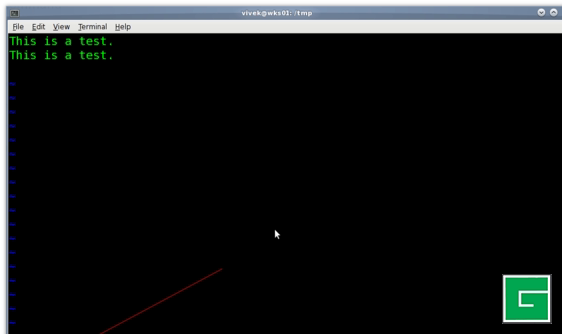
vi ou vim (Vi IMproved) est un éditeur de texte ou un éditeur de texte pour programmeurs. Vous pouvez éditer des programmes ou des fichiers de configuration sur le serveur Linux/Unix. Vim est compatible vers le haut avec Vi. Cette page explique comment enregistrer un fichier dans Vim ou vi et quitter l'éditeur sous Linux ou les systèmes de type Unix.
| Niveau de difficulté | Facile |
| Privilèges de la racine | Non |
| Exigences | Terminal Linux ou Unix |
| Catégorie | Éditeur de texte |
| Compatibilité avec les systèmes d'exploitation | BSD-Linux-macOS-Unix-WSL |
| Durée de lecture estimée | 4 minutes |
Commande Vim Enregistrer et quitter l'éditeur
La procédure pour enregistrer un fichier dans vim / vi et quitter l'éditeur est la suivante :
- Ouvrez l'application terminal sous Linux ou Unix
- Ensuite, ouvrez un fichier dans vim / vi, tapez : vim nom de fichier
- Pour enregistrer un fichier dans Vim / vi, appuyez sur Esc clé, type :w et frappez Entrez clé
- On peut enregistrer un fichier et quitter vim / Vi en appuyant sur Esc clé, type :x et frappez Entrez clé
Voyons toutes les commandes et les exemples en détail.
Comment ouvrir un fichier dans Vim / Vi
Vous pouvez lancer vi/vim en tapant la commande suivante :
$ vim file
$ vi file
$ vim [options] filename
$ vim helloworld.shComprendre les modes vim
Lorsque nous démarrons l'éditeur de texte vim/vi, nous sommes en mode normal. Ce mode permet d'utiliser les commandes vim et de naviguer dans le fichier selon nos besoins. Afin d'éditer du texte, vous devez entrer en mode insertion en appuyant sur i clé. De cette façon, nous pouvons modifier notre programme ou les fichiers de configuration tels que /etc/nginx/nginx.conf.
Bien sûr, vous pouvez revenir au mode normal en appuyant sur Esc à nouveau.
Comment enregistrer et quitter l'éditeur de texte vi ou vim
Pour enregistrer et quitter l'éditeur vi ou vim en sauvegardant les modifications que vous avez apportées :
- Si vous êtes actuellement en mode insertion ou ajout, appuyez sur Esc clé.
- Appuyez sur : (deux-points). Le curseur devrait réapparaître dans le coin inférieur gauche de l'écran, à côté d'une invite de type deux-points.
- Entrez la commande suivante (tapez :x et appuyez sur Enter ) :
:x
OU
:x!
OU
:wq!
- Appuyez sur ENTER clé
- Cela quittera l'éditeur, et toutes les modifications que vous avez apportées au document seront enregistrées dans le fichier.
Utilisez x pour enregistrer un fichier et quitter :
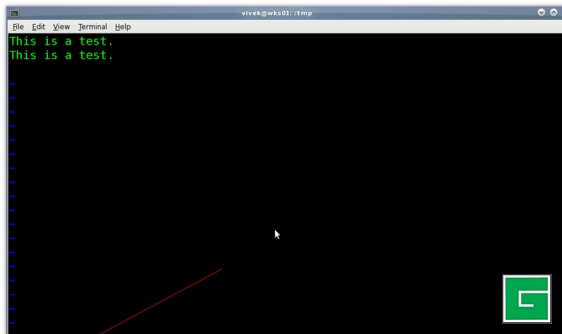
Fig.01 : Vi / vim enregistre et quitte la démo.
Comment mettre à la poubelle tous les changements dans vi/vim
Si vous ne voulez pas sauvegarder les modifications, appuyez d'abord sur Esc touche. Pour quitter Vim sans enregistrer les modifications, appuyez sur :q! suivi par ENTER clé.
Obtenir plus d'aide sur les commandes de vim
Vous voulez apprendre l'éditeur de texte vim ? Lancez le tutoriel vim en tapant la commande suivante sur un système Linux, macOS ou de type Unix :
$ vimtutor
$ vimtutor {language}
$ vimtutor it
$ vimtutor fr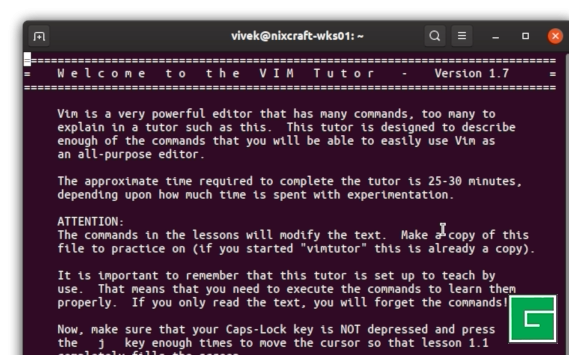
vimtutor en action
$ man vim
$ man viRésumé des commandes vim/vi
| Appuyez sur le bouton ESC clé Type :q! Appuyez sur le bouton ENTER clé | Quitter vim sans enregistrer les modifications, c'est-à-dire en abandonnant toutes les modifications effectuées. |
| Appuyez sur le bouton ESC clé Type :wq Appuyez sur le bouton ENTER clé | Enregistrer un fichier et quitter. |
| Appuyez sur le bouton ESC clé Type :x Appuyez sur le bouton ENTER clé | Enregistrer un fichier et quitter. |
Conclusion
Vous avez appris à enregistrer un fichier dans vim et à quitter l'éditeur de texte à l'aide de diverses commandes vim. Voir la section vim site ou les pages suivantes pour plus d'informations.